O Windows 11 22H2 (Atualização 2022) está disponível desde 20 de setembro de 2022, e a melhor maneira de atualizar é realizar uma instalação limpa usando uma unidade flash USB.
Embora a Microsoft sempre recomende o uso de um atualização in-loco por meio do Windows Update, modificar a instalação atual pode causar problemas e erros inesperados devido a problemas de compatibilidade e configurações de sistema personalizadas que você pode ter aplicado. Ao usar uma instalação limpa do Windows 11 22H2, as chances de problemas serão mínimas porque você excluirá tudo e aplicará uma nova cópia do sistema operacional.
Além disso, se você tiver a mesma configuração por muitos meses, apagar tudo e começar do zero pode ajudar a resolver problemas existentes e melhorar os tempos de inicialização, desempenho e uso de memória.
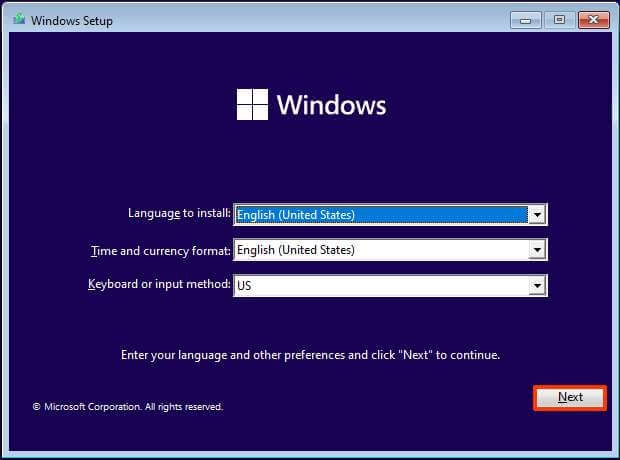
Embora haja várias maneiras de prosseguir com uma instalação limpa, a melhor abordagem é usar uma mídia inicializável USB com os arquivos Windows 11 22H2, que você pode criar usando a Media Creation Tool, o arquivo ISO oficial , ou ferramentas de terceiros como Rufus.
Neste guia, você aprenderá as etapas para uma nova instalação da atualização do Windows 11 2022 usando uma unidade flash USB inicializável, independentemente de tem um dispositivo com Windows 11 21H2, Windows 10 ou uma versão mais antiga.
Importante: este processo excluirá tudo do seu dispositivo. É recomendável fazer um backup completo do seu computador antes de prosseguir. Voce foi avisado.
Instalação limpa do Windows 11 22H2 a partir do USB
O processo de instalação requer a criação de uma unidade flash USB com os arquivos de instalação e a inicialização do computador com a mídia inicializável para iniciar a configuração da atualização do Windows 11 2022. Além disso, você deve garantir que o dispositivo possa inicializar a partir de uma unidade flash USB, o que significa que pode ser necessário alterar as configurações de UEFI. Como as configurações do firmware são diferentes em cada computador, você deve verificar o site de suporte do fabricante para obter detalhes mais específicos. Depois de iniciar o dispositivo na configuração de instalação, você pode continuar com as instruções abaixo.
Para executar uma instalação limpa do Windows 11 22H2 a partir do USB, siga estas etapas:
Inicie o PC com a unidade flash USB Windows 11 22H2.
Pressione qualquer tecla para continuar.
Clique no botão Avançar .
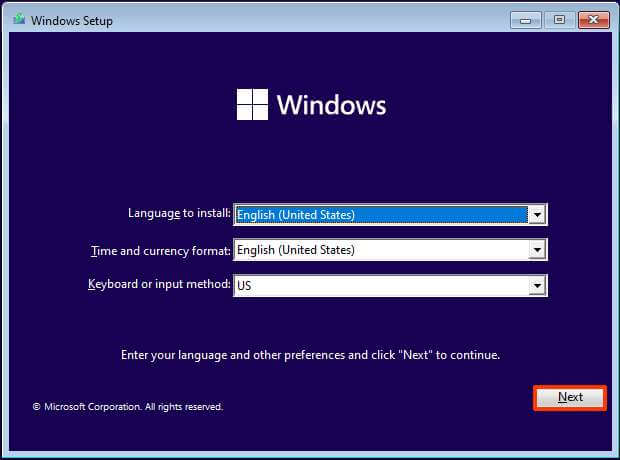
Clique no botão Instalar agora.
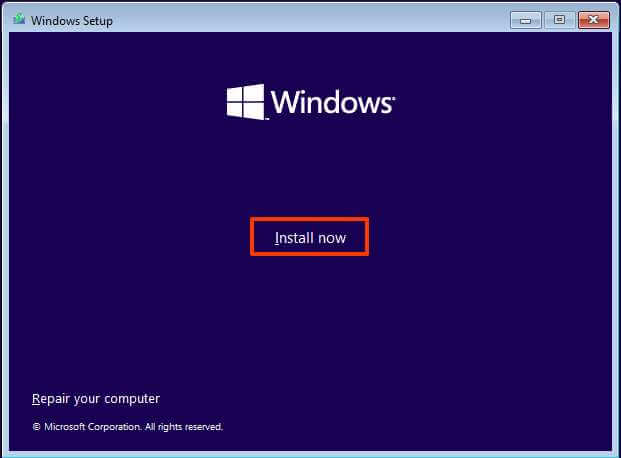
Clique na opção “Não tenho uma chave de produto” se estiver fazendo uma reinstalação. (Após a instalação, a reativação ocorrerá automaticamente.)
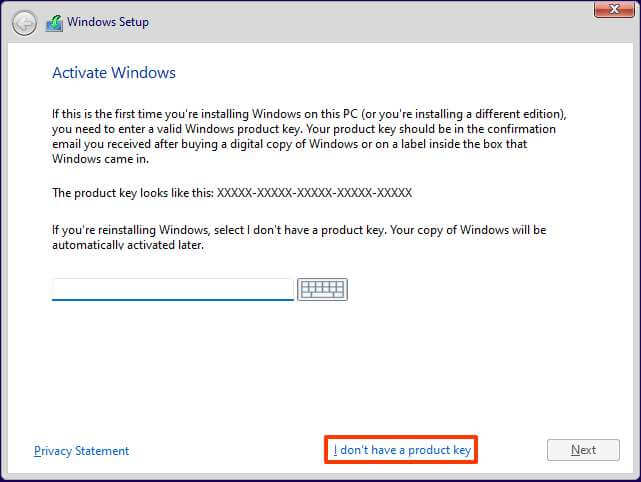
Selecione a edição do “Windows 11″que sua chave de licença ativa (se aplicável).
@media only screen and (min-width: 0px) and (min-height: 0px) { div[id^=”bsa-zone_1659356193270-5_123456″] { min-largura: 300px; altura mínima: 250px; } } @media only screen and (min-width: 640px) and (min-height: 0px) { div[id^=”bsa-zone_1659356193270-5_123456″] { min-width: 120px; altura mínima: 600px; } }
Marque a opção “Aceito os termos de licença” .
Clique no botão Avançar.
Selecione a opção “Personalizado: Instalar apenas o Windows (avançado)”.
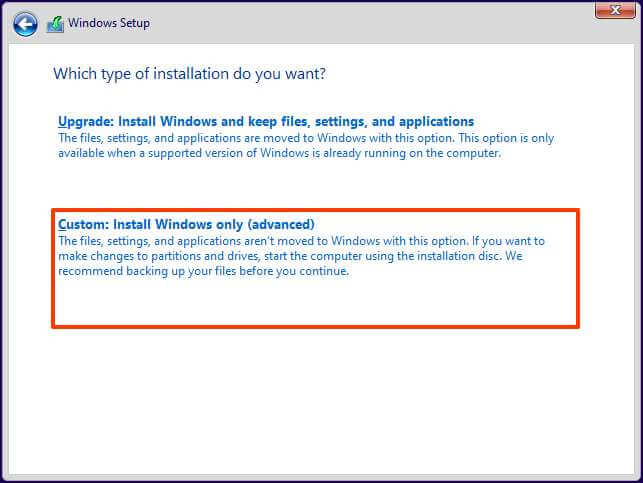
Selecione cada partição no disco rígido que deseja instalar o Windows 11 22H2 e clique no botão Excluir. (Normalmente, a “Drive 0″é a unidade que contém todos os arquivos de instalação.)
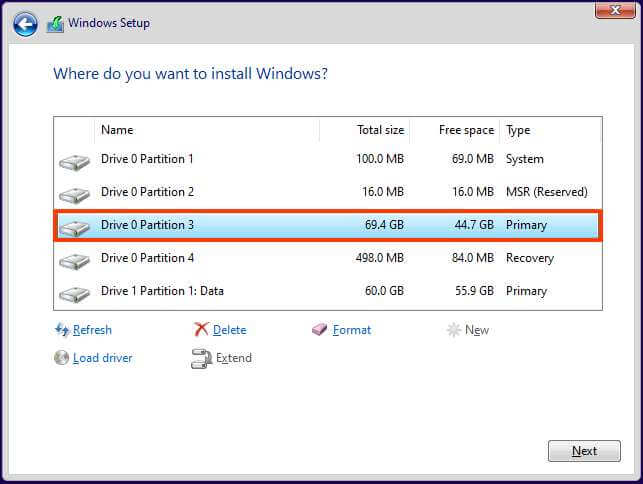 Aviso: excluir um partição também exclui todos os dados na unidade. Além disso, não é necessário excluir as partições de um disco rígido secundário.
Aviso: excluir um partição também exclui todos os dados na unidade. Além disso, não é necessário excluir as partições de um disco rígido secundário.
Selecione o disco rígido (Drive 0 Unallocated Space) para instalar o Windows 11.
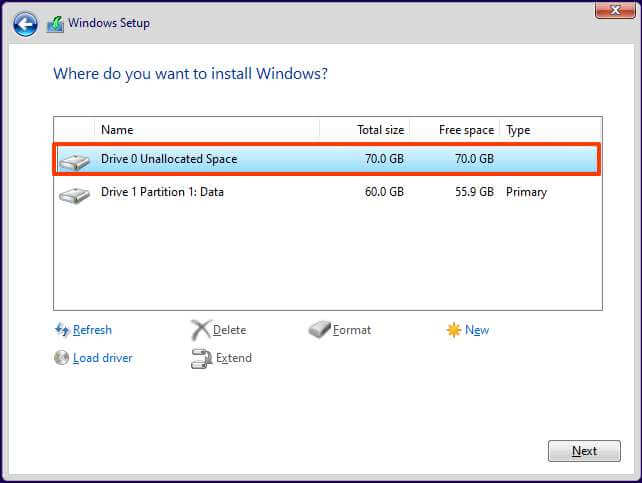
Clique no botão Avançar.
Escolha a configuração de sua região na primeira página do experiência pronta para uso (OOBE) após a instalação.
Clique no botão Sim.
Selecione a configuração de layout do teclado.
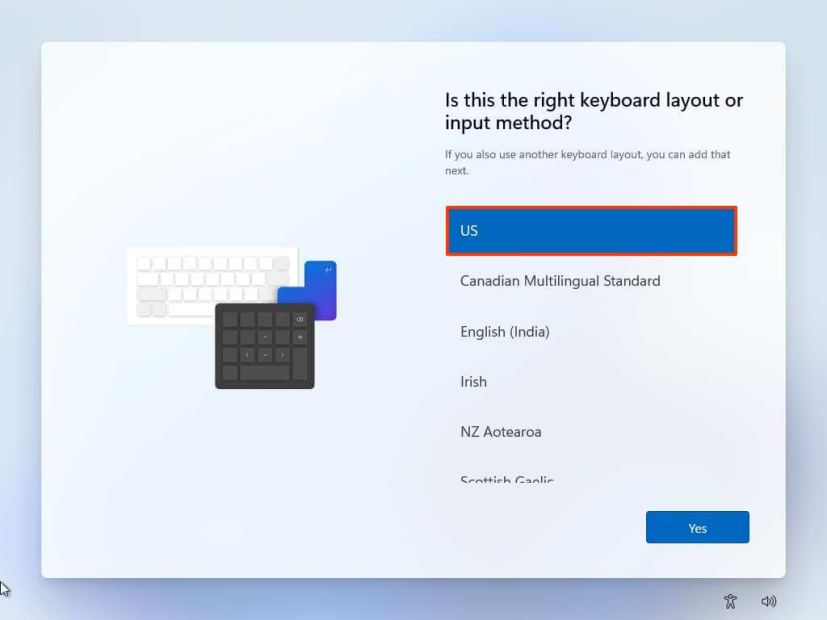
Clique no botão Sim.
Clique o botão Ignorar se você não precisar configurar um segundo layout.
O computador se conectará automaticamente à rede usando uma conexão Ethernet. Em uma conexão sem fio, você deve configurar a conexão manualmente (uma chave de segurança pode ser necessária).
(Opcional) Confirme um nome para o computador.
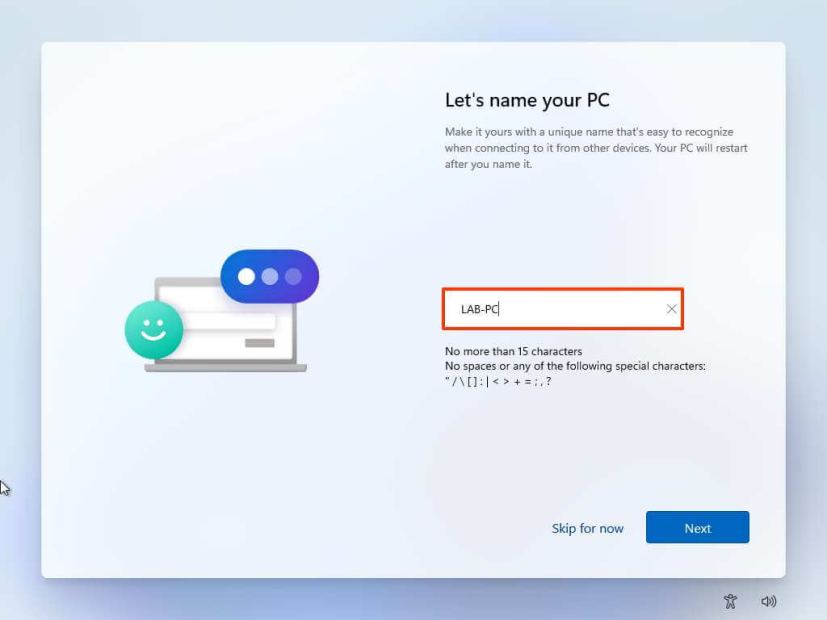
Clique no botão Avançar. (O dispositivo será reiniciado automaticamente.)
Selecione a opção “Configurar para uso pessoal”para Windows 11 Pro. A edição”Home”não tem essa opção. p>
Clique no botão Avançar .
Confirme o e-mail e número de telefone da sua conta Microsoft , ou identificação do Skype para criar uma conta.
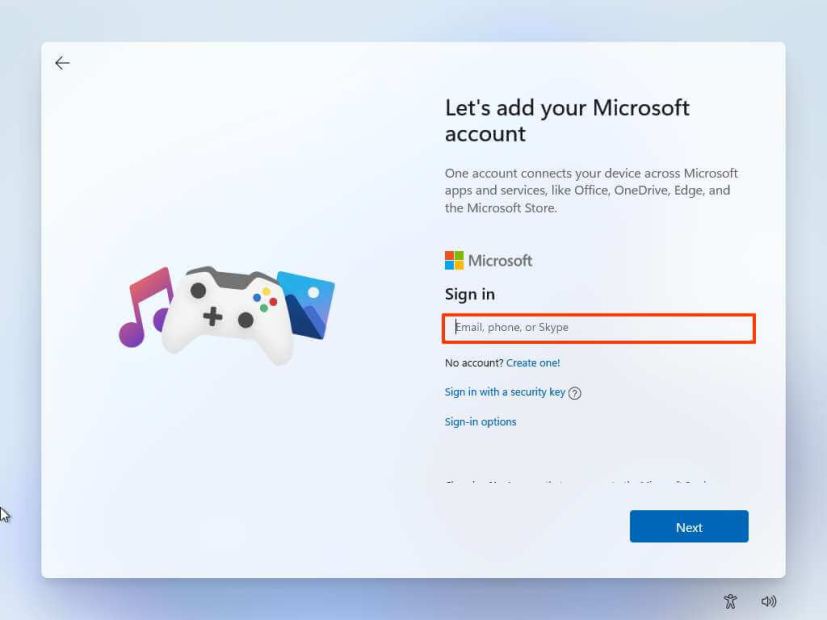
Clique no botão Avançar.
Confirme a senha da sua conta Microsoft.
Clique no botão Avançar .
Clique no botão Criar PIN.
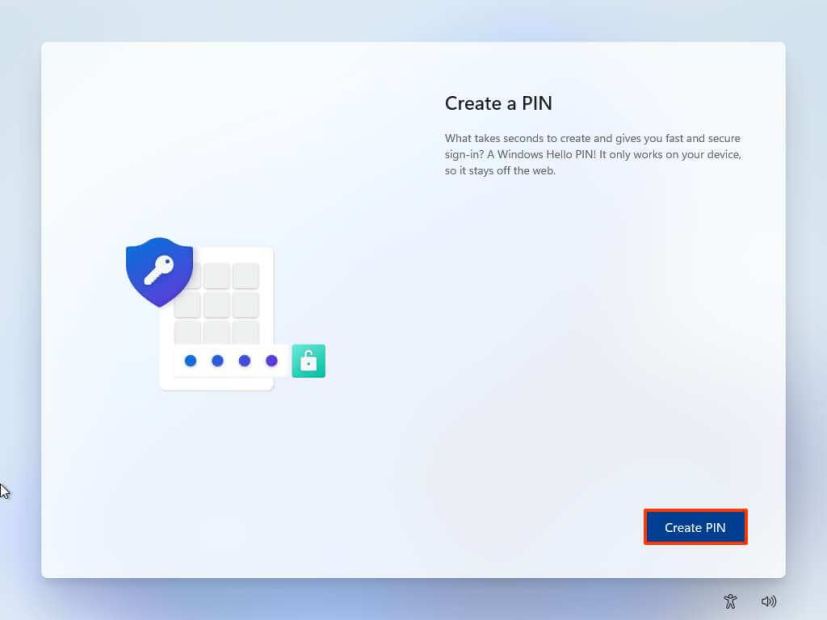
Crie um novo PIN de quatro dígitos.
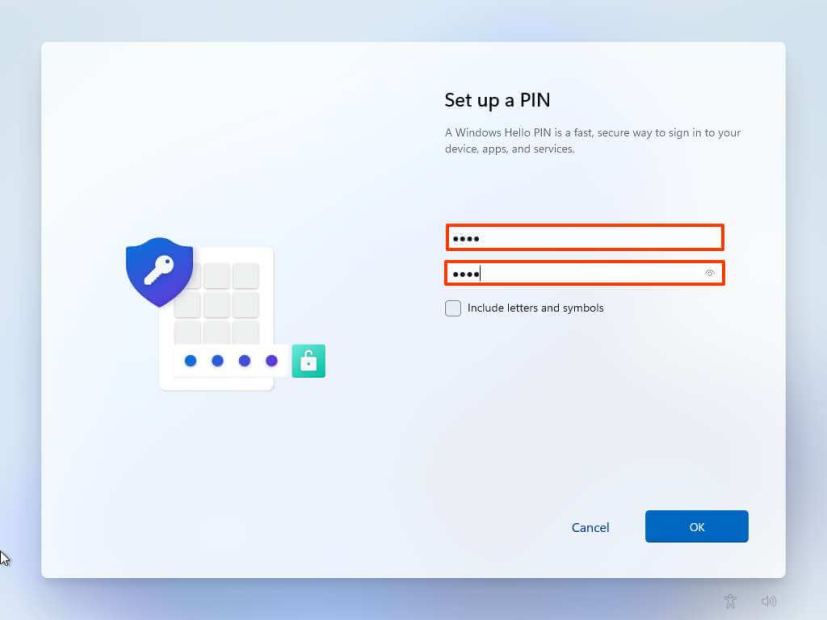
Clique no botão OK.
Selecione a opção “Configurar como novo dispositivo”. Ou selecione para restaurar suas configurações de uma instalação anterior.
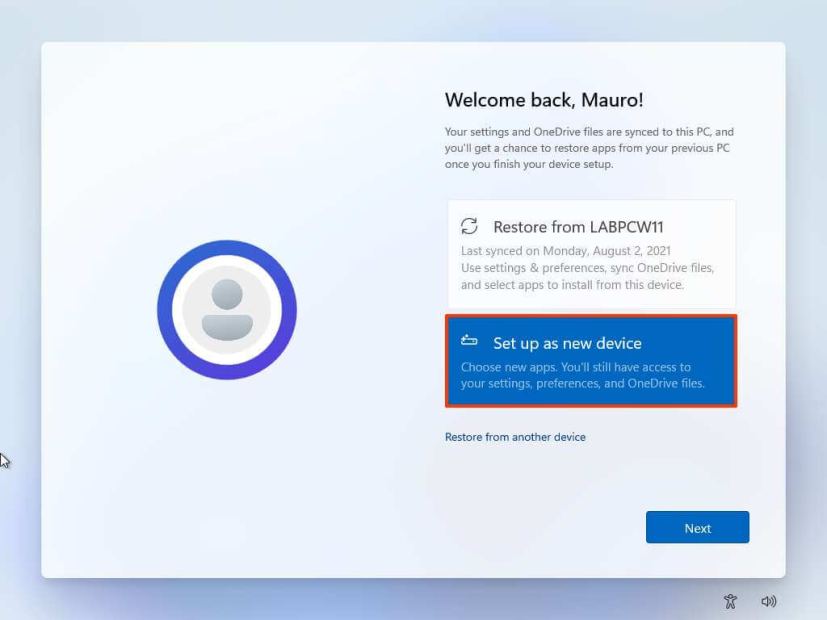
Clique no botão Avançar. p>
Confirme as configurações de privacidade que melhor se adequam à sua situação ligando ou desligando o botão de alternância para cada configuração.
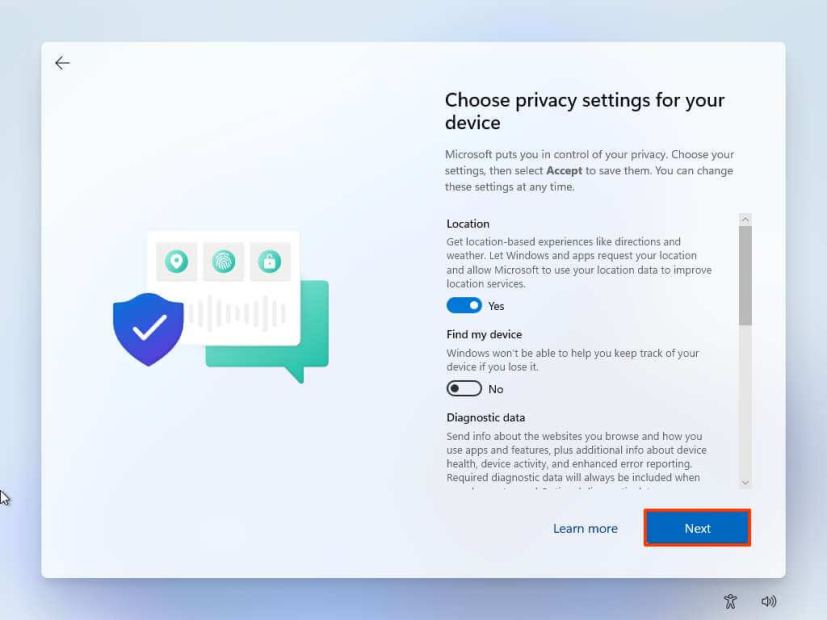
Clique no
Clique no botão Avançar novamente.
Clique no botão Aceitar . p> 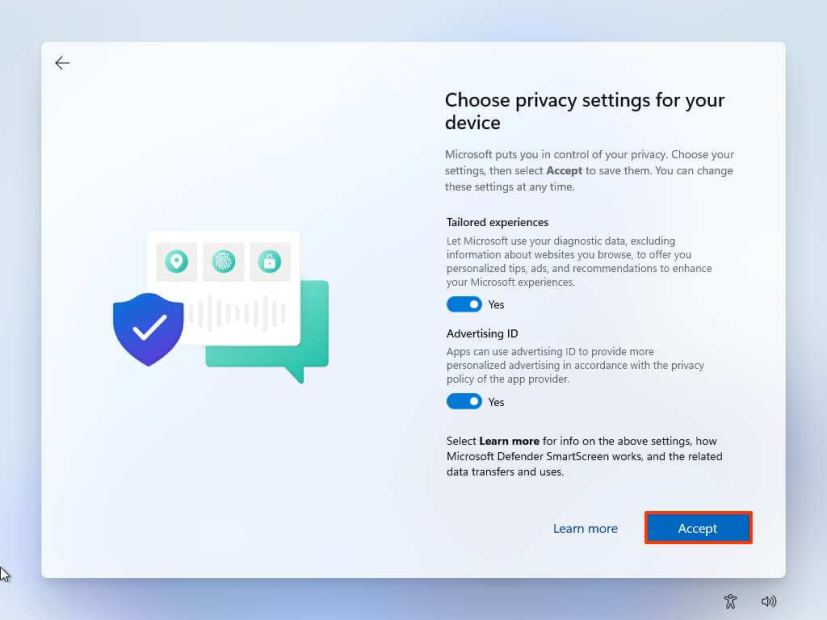
(Opcional) Na página “Vamos personalizar sua experiência e”, selecione uma ou mais formas de usar o dispositivo para permitir que a configuração sugira ferramentas e personalização de serviços durante esta experiência.
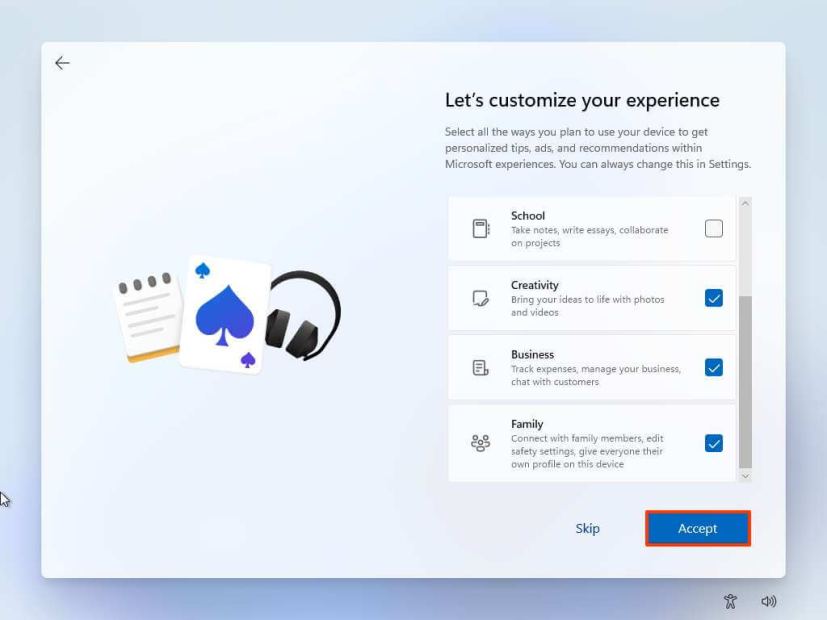
Clique no botão Aceitar para continuar. Ou clique no botão Ignorar para ignorar esta parte da configuração.
(Opcional) Use o código para vincular seu telefone Android ou clique na opção Ignorar.
Selecione a opção “Fazer backup de meus arquivos com OneDrive” para carregar automaticamente suas pastas Área de trabalho, Imagens e Documentos para a nuvem. Ou selecione “Apenas salvar file to this PC” opção.
Clique no botão Avançar. p>
Clique no botão “Não, obrigado” para pular a configuração do Microsoft 365.
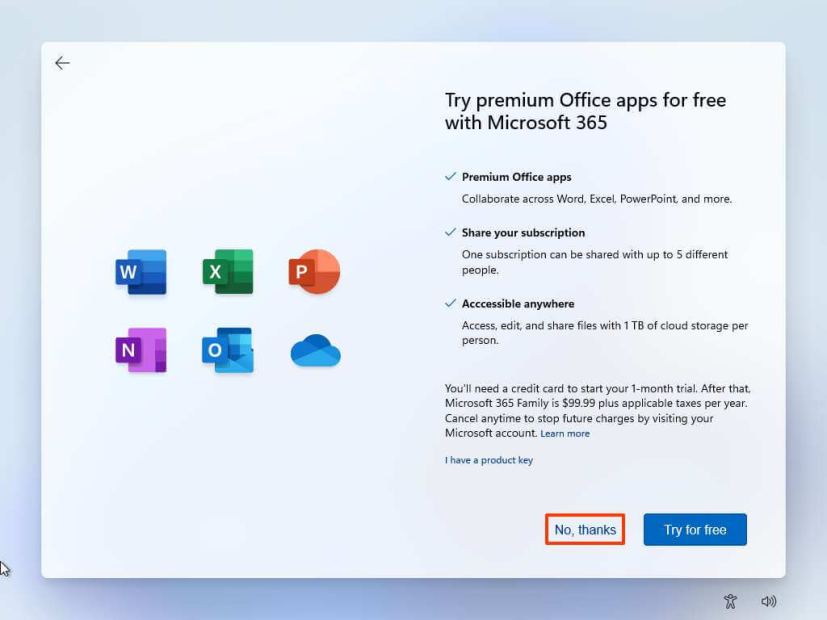
Depois de conclua as etapas, o Windows 11 22H2 concluirá a limpeza contagem no computador.
[conteúdo incorporado]
@tela apenas de mídia e (min-width: 0px) e (min-height: 0px) { div[id^=”bsa-zone_1659356403005-2_123456″] { largura mínima: 300px; altura mínima: 250px; } } Tela somente @media e (largura mínima: 640px) e (altura mínima: 0px) { div[id^=”bsa-zone_1659356403005-2_123456″] { largura mínima: 300px; altura mínima: 250px; } }

